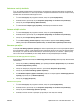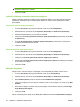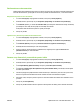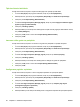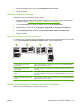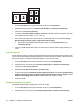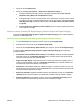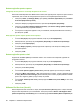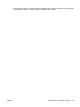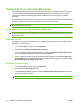HP CM8060 / CM8050 Color MFP with Edgeline Technology - User Guide
Selectarea unui tip de hârtie
În loc să solicitaţi echipamentului să folosească o anumită tavă, puteţi specifica faptul că operaţia de
tipărire trebuie efectuată cu un anumit tip de hârtie. Echipamentul utilizează o tavă care conţine acel tip
de hârtie sau vă solicită să încărcaţi tipul corect.
1. În meniul File (Fişier) din programul software, faceţi clic pe Print (Imprimare).
2. Selectaţi driverul, apoi faceţi clic pe Properties (Proprietăţi) sau Preferences (Preferinţe).
3. Faceţi clic pe fila Paper/Quality (Hârtie/Calitate).
4. În caseta derulantă Paper type (Tip hârtie), selectaţi tipul de hârtie de utilizat.
Setarea calităţii culorilor
1. În meniul File (Fişier) din programul software, faceţi clic pe Print (Imprimare).
2. Selectaţi driverul, apoi faceţi clic pe Properties (Proprietăţi) sau Preferences (Preferinţe).
3. Faceţi clic pe fila Paper/Quality (Hârtie/Calitate).
4. În zona Print Quality (Calitate tipărire) corespunzătoare opţiunii Color Quality (Calitate
culori), selectaţi fie Professional (Profesional), fie General Office (General/pentru birou).
Stocarea operaţiilor
Folosiţi fila Job Storage (Stocare operaţii) din driverul imprimantei pentru a stoca operaţiile de tipărire
de pe echipament. Ulterior, puteţi să tipăriţi oricând operaţia de la panoul de control al echipamentului.
De exemplu, s-ar putea să doriţi să descărcaţi un formular de personal, un calendar, o fişă de pontaj
sau un formular de contabilitate pe care ceilalţi utilizatori să le poată tipări după necesităţi.
Activarea filei Job Storage (Stocare operaţii)
Este posibil să trebuiască să activaţi fila Job Storage (Stocare operaţii) înainte să puteţi utiliza această
caracteristică.
1. Faceţi clic pe Start, pe Settings (Setări), apoi apăsaţi pe Printers (Imprimante) sau pe Printers
and Faxes (Imprimante şi faxuri).
2. Faceţi clic dreapta pe pictograma driverului, apoi selectaţi Properties (Proprietăţ
i).
3. Faceţi clic pe fila Device Settings (Setări dispozitiv).
4. Sub Installable Options (Opţiuni instalabile), faceţi clic în dreptul opţiunii Job Storage (Stocare
operaţii), apoi faceţi clic pe Enabled (Activat).
5. Faceţi clic pe Apply (Se aplică).
Stocarea unei operaţii
1. În meniul File (Fişier) din programul software, faceţi clic pe Print (Imprimare).
2. Selectaţi driverul, apoi faceţi clic pe Properties (Proprietăţi) sau Preferences (Preferinţe).
3. Faceţi clic pe fila Job Storage (Stocare operaţii).
4. Selectaţi modul de stocare a operaţiilor şi opţiunile pe care doriţi să le utilizaţi.
ROWW Tipărirea de la un calculator Windows 53